À la fin de chaque message électronique, les personnes souhaitent ajouter leur nom, leur numéro de téléphone et d'autres détails professionnels. Mais taper tout cela manuellement pour chaque message prendrait du temps. Pourquoi ne pas essayer de définir les signatures d'e-mail? afin que tous les détails donnés s'affichent automatiquement. Il donne également un aspect professionnel. En outre, vous pouvez définir les signatures selon vos besoins, dire que seul un nouveau message doit contenir une signature, ou l'ajouter dans les réponses et transférer également les messages. Cela sera certainement utile. Ainsi, dans cet article, nous allons apprendre à ajouter une signature de courrier électronique dans Outlook.
Créer une signature électronique dans Microsoft Outlook
Étape 1: Ouvrez Microsoft Outlook
Étape 2: Ouvrez un nouveau message électronique en cliquant sur le nouveau courriel option dans le coin supérieur gauche.
PUBLICITÉ

Étape 3: Cliquez sur le Message ruban.
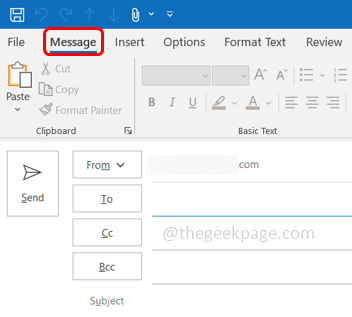
Étape 4: Cliquez sur le Signaturemenu déroulant et dans la liste déroulante sélectionnez Signatures...

Étape 5: Cela ouvrira la fenêtre Signatures et papier à lettres. Sélectionnez le Signature d'e-mail onglet et cliquez sur Nouveau pour créer une nouvelle signature.
Étape 6: Tapez un nom pour cette signature et cliquez sur D'ACCORD.

Étape 7: Sur le côté droit, tapez le compte email auquel la nouvelle signature est associée.
Étape 8: Si vous souhaitez appliquer cette signature pour tous les nouveaux messages, cliquez sur le menu déroulant à côté Nouveau message et sélectionnez la signature créée.
Étape 9: Si vous souhaitez également appliquer cette signature pour les messages de réponse et de transfert, cliquez sur le menu déroulant à côté Réponses/transferts et sélectionnez la signature créée.
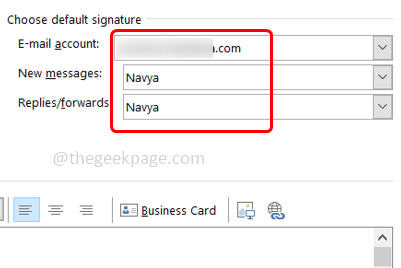
Étape 10: Tapez votre signature dans la section Modifier la signature. Ici, vous pouvez mettre votre nom, votre désignation, votre entreprise, votre numéro de contact ou tout ce que vous souhaitez ajouter à votre signature.

Étape 11: Il existe différentes options fournies en haut dans la section Modifier la signature où vous pouvez modifier la taille et les styles de police, ajouter des hyperliens et des images, aligner les informations, etc. Une fois le format défini, cliquez sur D'ACCORD.

Étape 12: C'est fait! Pour visualiser la signature, ouvrez un nouvel e-mail en cliquant sur le nouveau courriel bouton, et il y a votre signature dans le message électronique.
Étape 1 - Téléchargez l'outil de réparation Restoro PC à partir d'ici
Étape 2 - Cliquez sur Démarrer l'analyse pour rechercher et résoudre automatiquement tout problème de PC.
C'est ça! J'espère que cet article est utile. Merci!!


